bios设置,小猪教您设置教程
- 时间:2018年08月22日 23:03:21 来源:魔法猪系统重装大师官网 人气:15524
bios的设置方法是怎样的?虽然bios是系统自带的设置功能,大家对于设置bios方法还是感觉到非常头痛,因为不同的电脑系统品牌的bios设置方法都不同,同品牌但是系统不一样它的设置方法也都是不同的。那么今天小编就把主板bios设置方法分享给大家。
我们在使用电脑的时候一般都是少接触bios,部分人都是在安装操作系统时才接触到的,因为在使用光盘安装系统时需将电脑的BIOS设置为从光驱启动,在重装系统、设置硬盘模式以及一些特殊情况都需要进入bios里面,进行相关设置。下面小编会一一的讲解关于如何来设置Bios。
1,我们先打开自己的电脑,然后开机按Del键进入【BIOS】点击【power】即可。
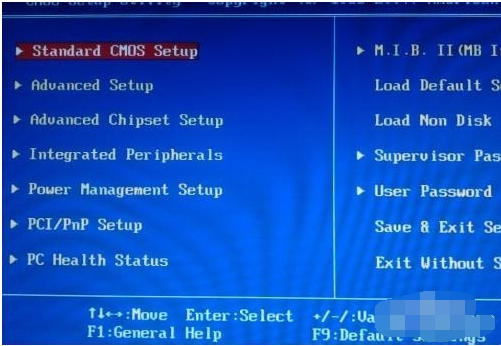
bios设置载图1
2,因为我们电脑会经常加内存条或者其他部件,这时候【Power】的功能就需要大家知道了,【Power】的意思是电源设置,主要功能有系统省电设置和电源高级设置以及系统监控设置等主要项目。
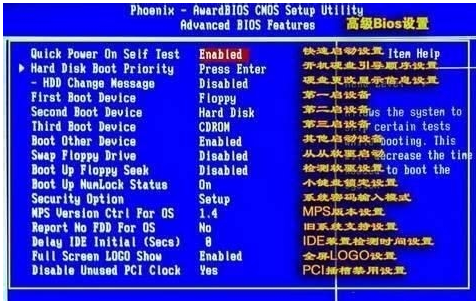
设置教程载图2
3,我们现在说下【suspend mode】就是系统省电设置,我点击进去以后,如果你要想省电的话一般设置【auto】为自动调节即可。
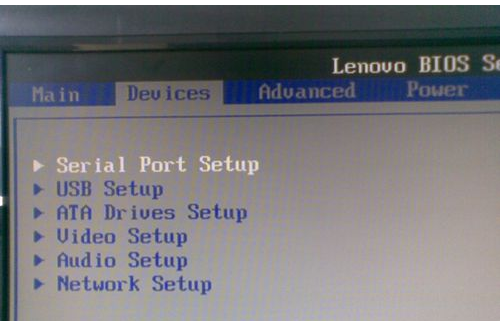
bios设置载图3
4,我要设置【apm configuration】也就是电源高级设置的话,大家可以进入里面的设置,一般情况下里面的功能都是系统默认的,我们自己不用去手动一一调试,但是你要是更换了电脑部件的话就要根据情况重新设置一下了。
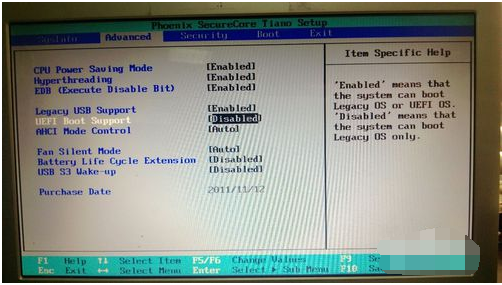
bios载图4
5,【hardware monitor】是以系统监控的功能,这里的设置一般比较的复杂,建议大家尽量不要手动调试,否则将可以导致系统瘫痪和硬件损坏,除非我们必须更换部件的时候,这个需要根据你的情况来定了。
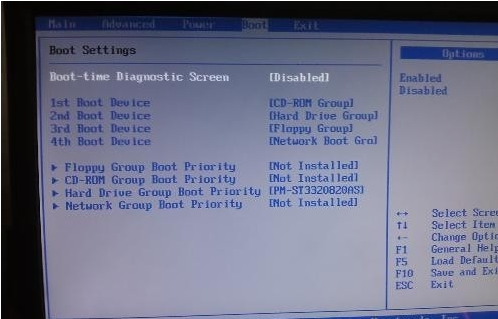
电脑载图5
6,最新的电脑在设置【BIOS】的时候,可以进行直接接入,也就是我们可以从电脑系统盘直接进入即可。
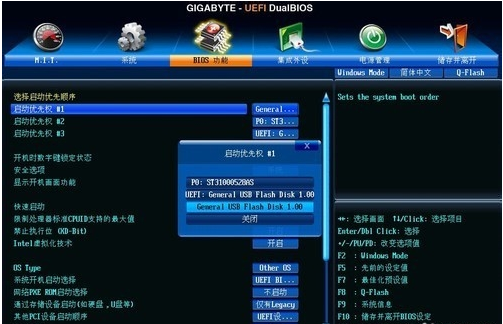
bios设置载图6
bios设置,电脑,设置教程,bios








